Посмотреть куда обращается тот или иной хост можно на самом MikroTik через Firewall или Torch, а так же отправлять в NetFlow
Метод NetFlow
Хранение данных для анализа, чтобы анализировать историю.
Метод Torch
Подходит для отслеживания в реальном времени.

Для просмотра подключений из сети — правой кнопкой мыши по Bridge > Torch. Нужно отметить нужны поля или сузить поиск.
Метод Firewall
Connections
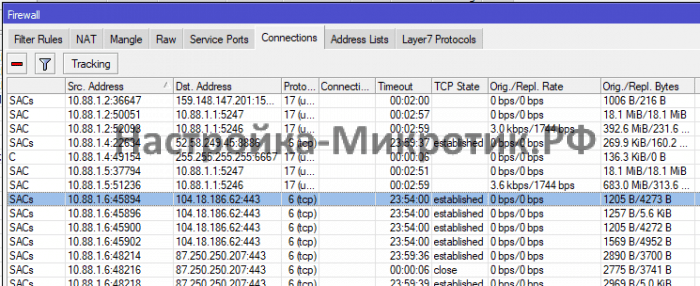
Отображает подключения. Можно применять фильтры.
По IP
Так же можно выловить куда подключается тот или иной IP адрес на примере хаба Ajax Systems
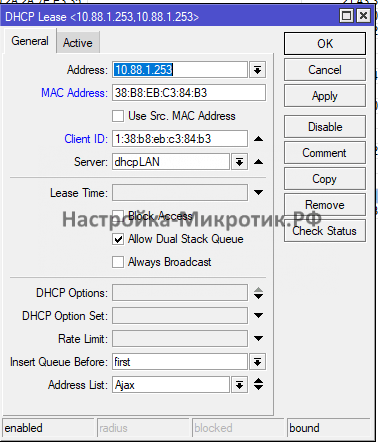
Для удобства добавим хаб в Address List: Ajax
Далее в IP > Firewall > Filter Rules

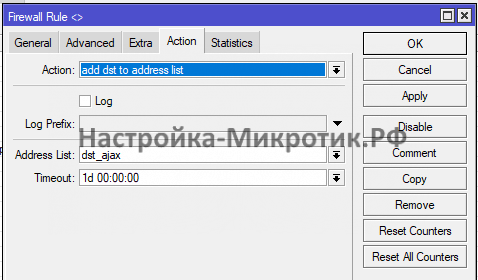

Таким способом можно выловить все сервера Ajax Systems, если каждый новый сервер блокировать через RAW
По DSCP
Для конкретных приложений можно так же отслеживать подключения.
DSCP (TOS) имеет диапазон от 0 до 63. Если через групповую политику Windows или как-то еще выставить приложению нужное значение DSCP, то так же можно его выловить.
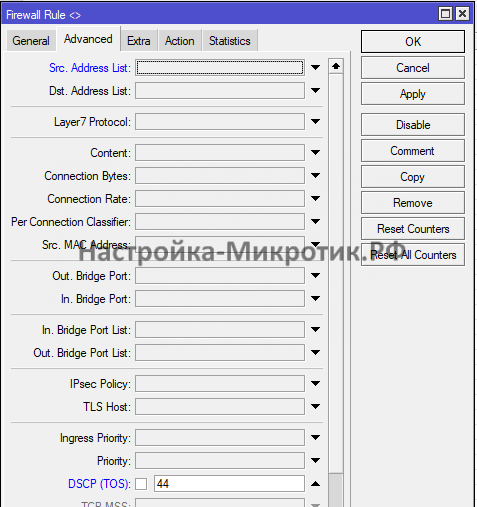

Данный метод можно применять при маркировки пакетов для QoS
